Amazon Echoでは現在、様々な家電を音声でコントロールをすることができる機能が携わっています。
しかしまだ数としては多くなく、スマートリモコンなどでコントロールできる家電や、Pillips Hueなどの限られた製品だけがコントロールできる状況です。
しかしMerossのスマートコンセント「Smart Plug Mini」を使えば、コンセントを利用する家電のほとんどを音声でコントロールすることができます!
今回はAmazon EchoとSmart Plug Miniの連携方法とAlexaを使った音声操作でできることをご紹介します!
事前準備をしましょう!

Amazon EchoとSmart Plug Miniを連携するにあたって、各デバイスの初期設定を終わらせておく必要があります。
各デバイス共に初期設定は簡単ではあるかと思いますが、Smart Plug Miniは海外製品ということもあるので若干わかりづらい点もあるかと思いますので、以下の記事を参考に正しくセットアップしてみてください!
 Merossのスマートコンセント「Smart Plug Mini」はコスパ最強!使用感をレビューしてみた!
Merossのスマートコンセント「Smart Plug Mini」はコスパ最強!使用感をレビューしてみた!
 【レビュー】Wi-Fiに接続できない場合の対処方法は?Amazon echoの初期設定方法を徹底解説!
【レビュー】Wi-Fiに接続できない場合の対処方法は?Amazon echoの初期設定方法を徹底解説!
Amazon Echoとの連携方法!
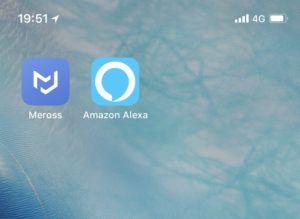
早速Amazon EchoとSmart Plug Miniを連携させましょう!
連携をする上で使うものは「Amazon Alexaのアプリ」のみです。Merossのアプリは使用しません!
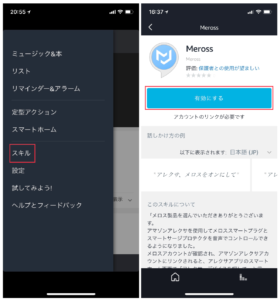
Amazon Alexaのアプリの開いたら、左の画面にある通りサイドバーカテゴリにある「スキル」をタップします。
スキルの検索画面に「Meross」と入力をすれば専用アプリがヒットしますので「有効にする」をタップしましょう!
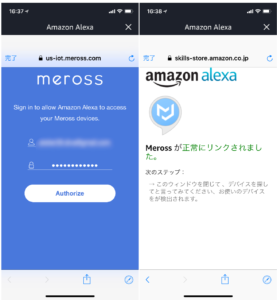
「有効にする」をタップすると左の画面になります。
ここではMerossの初期設定で登録をしたアカウント情報を入力します。
上の項目には「登録したメールアドレス」、下の項目には「登録をしたパスワード」を入力してください。
入力が完了しましたら「Authorize」をタップしましょう。
無事Amazon Echo上でSmart Plug Miniの認識が完了すると右の画面になります。
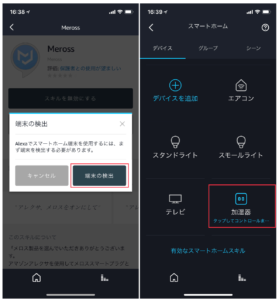
正常にリンクが完了したら左の画面になります。
ここでは端末の検出をタップするのですが、その前にMerossアプリと連携が完了しているSmart Plug Miniの電源がオンになっていることを確認しましょう。
Smart Plug Miniの電源がオフになっていると端末の検出ができなくなってしまいますので注意しましょう。
無事端末の検出が完了すると、右画面のように登録をしたSmart Plug Miniが表示されます。
ここではMerossアプリで登録をした名前が表示されます(私は加湿器と名前登録したので表示は「加湿器」になっています)。
これで連携は完了です!
Alexaに質問してみよう!

早速Amazon Echoを使ってSmart Plug Miniをコントロールしてみました!
今回私はSmart Plug Miniに加湿器をつけてみたので、その使用感をレビューしてみたいと思います!
まずSmart Plug Miniをコントロールする上で、反応する言葉は以下の通りです。
☑ アレクサ、〇〇を消して
基本的にできることはシンプルで、接続をした家電の電源を切り替えることです!
難しい細かい操作はできませんので、スケジュール設定などは専用アプリから行いましょう。
では実際に実践してみたいと思います!

「アレクサ、加湿器をつけて!」
早速アレクサに話しかけてみると、アレクサが「はい」と返事をしてすぐに加湿器をつけてくれました!
これは便利すぎる・・・!はじめに給水タンクに水を入れて加湿器の強さだけを洗濯しておけば、あとは寝る前に声をかけるだけでアレクサが電源を入れてくれます。

ちなみに消すのも簡単でした!
「アレクサ、加湿器を消して」と話しかけるとすぐに消してくれました。若干タイムラグはあるものの、普通に人と話すスピードで話しかけてもしっかりと反応してくれます。
これは全ての家電に設置したい・・・!加湿器だけでなく扇風機やスタンドライトなどにも設置することでスマートホーム化をすることができそうですね!
名前に反応しない時の対処法!

「アレクサ、〇〇をつけて!・・・?あれ?反応しないぞ???」
という状況になるケースが多く報告されています。これはアプリの初期設定に登録をした名前と話しかける時の名前が異なることが原因で起きます。
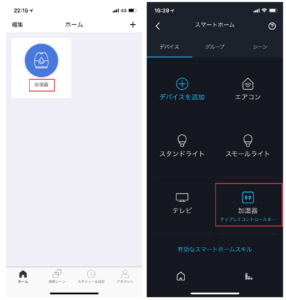
上の画像の赤枠に囲んだ部分に記載のある名前がアレクサが反応するワードです。
左がMeross専用アプリのホーム画面で右がAmazon Alexaのアプリのスマートホーム画面です。
つまり上の画面の場合は「加湿器」というワードにアレクサは反応するわけですね!
まずはこのワードとアレクサに話しかけているワードが一致しているかを確認しましょう。
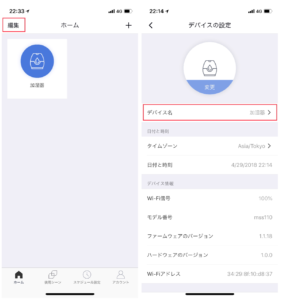
もし表示されているワードと話しかけているワードが一致していても反応をしない場合は、アレクサが認識しづらいワードな可能性があります。
その場合は専用アプリの管理画面からデバイスの名称変更を行いましょう。
上の左の画面にある「編集」の画面をタップしましょう。するとデバイスに「設定」という文字が出てきますので、そこをタップしましょう。
すると右の画面になりますので、デバイス名をわかりやすい言葉に変更しましょう!
変更したら「変更」をタップして完了です!同時にAmazon Alexaのアプリの名前も変更しておきましょう!
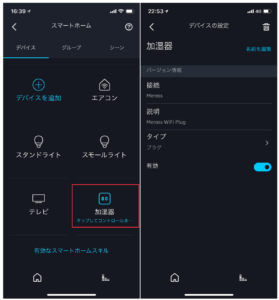
スマートホーム画面から名前は変更できます。
赤枠で囲んだSmart Plug Miniの部分をタップして、設定画面に進みます。
すると「名前を編集」という項目がありますので、ここで名前を変更しましょう!
これで再度ワードに反応するかどうかを確認しましょう!
おわりに
さて今回はAmazon EchoとSmart Plug Miniの連携方法についてご紹介をしました!
Smart Plug Miniを使ってみた感想としては、便利すぎるの一言でした。
Smart Plug Miniは様々な家電に対応しており、さらにAmazon Echoにも対応しているのでスマートホーム化をするのに非常に役に立ちます。
赤外線通信機能がなくスマートリモコンに登録ができない家電はSmart Plug Miniを使って管理をしましょう!




